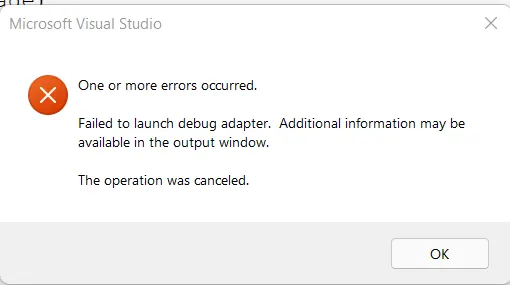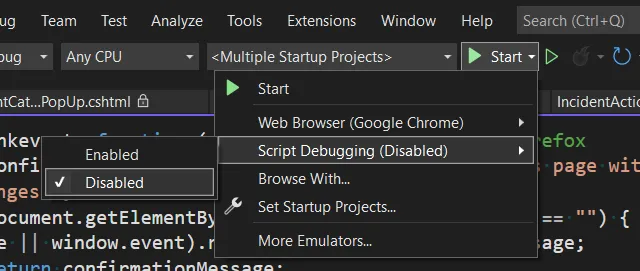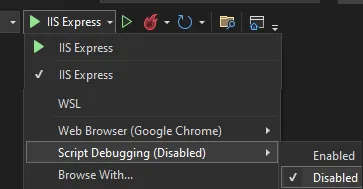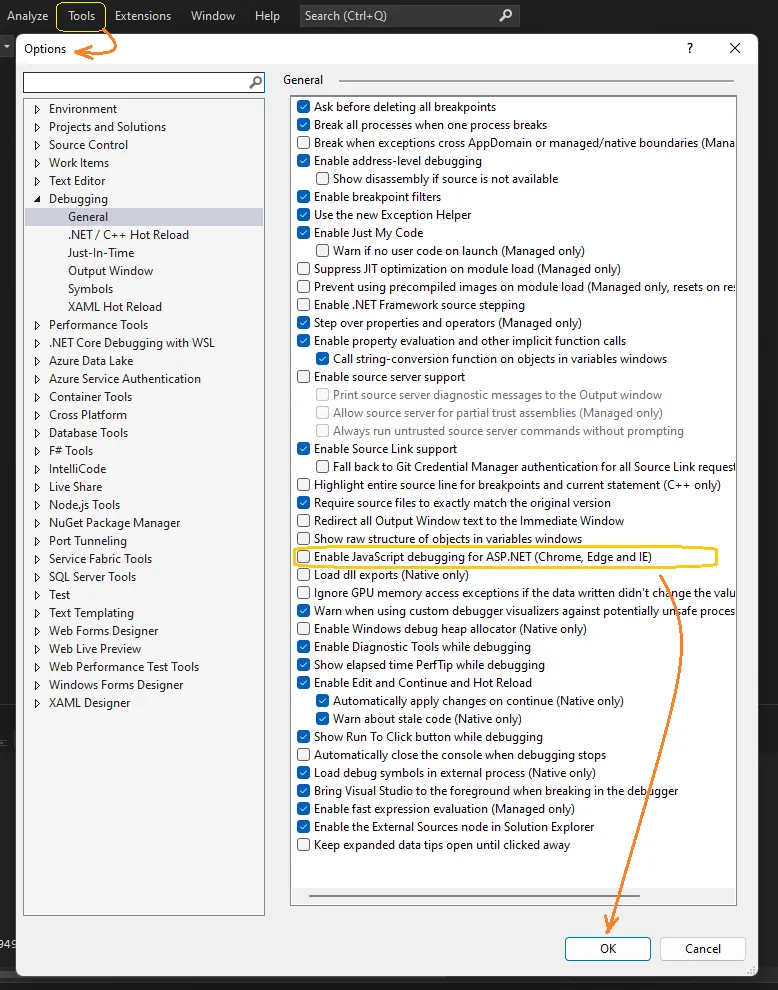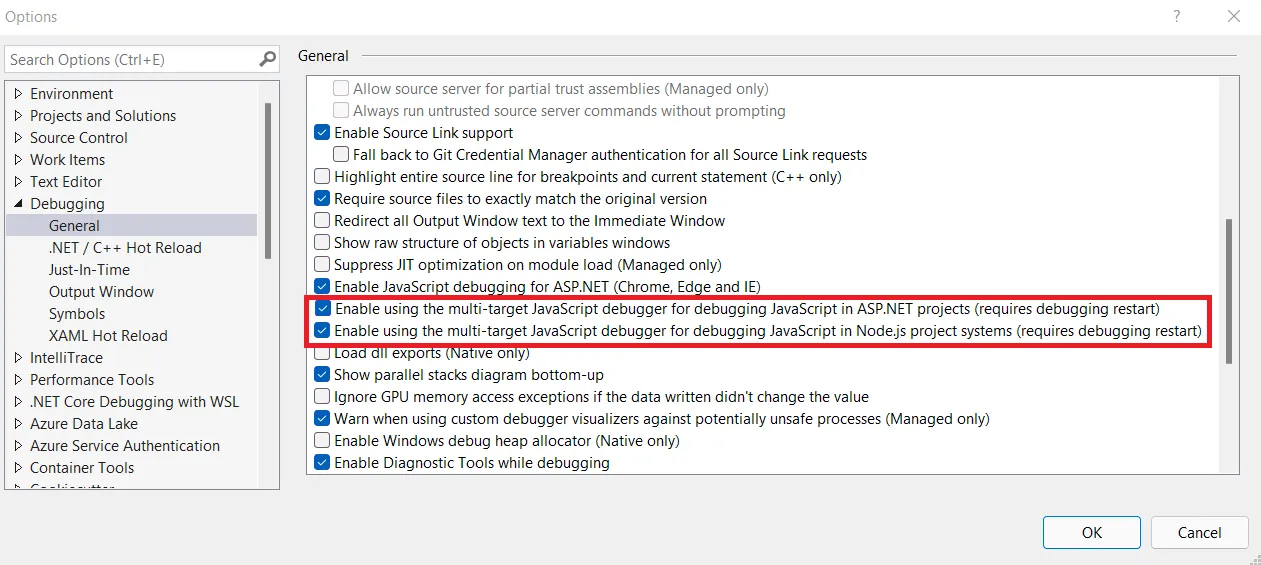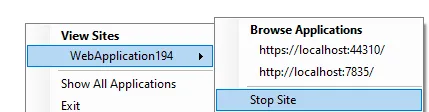Visual Studio 2022错误:“无法启动调试适配器。其他信息可能在输出窗口中提供。”
34
- Mahesh S
4
你使用的是哪个版本的VS2022?Wasm和API项目之间有什么关系?它们来自于Hosted模板还是你设置了两个独立的项目? - H H
它们在哪些URL(端口号)上启动,以及以何种顺序启动? - H H
首先启动API项目,然后再启动WASM应用程序。WASM应用程序调用API进行身份验证。这真的很烦人。 - Mahesh S
1重新启动我的电脑解决了这个问题。 - Eric J.
13个回答
13
- Ali Safari
7
2以上截图的操作对我有效。 - pratik godha
1取消勾选它对我没有帮助。 - Patrick Szalapski
1这个解决方法确实有效。但我需要脚本调试。这是在我升级VS之后发生的。 - Norbert Norbertson
1我在最新的预览社区版(版本17.6.0预览1.0)中遇到了问题,但Pro 2022(2)运行良好。 - Norbert Norbertson
这对我有用。谢谢! - undefined
显示剩余2条评论
10
在服务器端代码的launchsettings.json文件中,我将profiles下的这行代码删除后,问题就得到了解决。
无法启动调试适配器 无法启动浏览器...
"inspectUri": "{wsProtocol}://{url.hostname}:{url.port}/_framework/debug/ws-proxy?browser={browserInspectUri}",
- user19795966
1
1我投票支持这个方案,因为它确实有效,但不幸的是,删除那行代码会导致Razor视图(可能还有其他地方)无法绑定断点。我想我应该预料到禁用“调试适配器”中的某些内容会带来麻烦 :-)
现在我已经停止尝试调试框架源代码(这是最初的问题所在),重新添加了那行代码,一切都正常了。除了框架源代码调试... - Jon
4
- Mahesh S
5
1在我的情况下,我必须设置“为ASP.NET启用JavaScript调试”和“为ASP.NET项目启用使用多目标...”,但不是Node.js设置。 - John Goudy
7我在 Visual Studio 2022 预览版中甚至看不到那些选项。 - John
1对我没用。 - fpuglap
1我刚刚关闭了所有浏览器并重新启动等操作。然后它就可以工作了。 - Per G
3我只有“为ASP.NET启用JavaScript调试(Chrome、Edge和IE)”。取消选中它并没有帮助。 - Patrick Szalapski
2
我通过在文件Properties/launchSettings.json的当前配置文件中设置配置"launchBrowser": false来解决了这个问题。
看起来有一个浏览器启动问题。 这可能是由于权限问题引起的。
- maloun
1
尝试在目标项目的系统托盘中停止IISExpress后台进程中的站点。然后退出IISExpress后台进程本身。
请参考这篇文章:
- Tupac
1
4我没有使用IIS Express,而是使用.NET Core 6应用程序。 - Mahesh S
1
另外,我在克隆我在VS 2022上工作的第一个Blazor项目后遇到了这个错误消息。
事实证明,我没有安装(WebAssembly) Blazor项目所需的所有构建工具。
转到工具\获取工具和功能...然后选择单独的组件选项卡。
添加.NET 6.0 WebAssembly构建工具和.NET WebAssembly构建工具后,我成功地调试了该项目。
- Ted
1
搞定了,干杯 - undefined
1
对我来说,只需关闭浏览器就解决了。
- SamBerk
1
我也是,我有一些隐藏的Edge实例。我从任务管理器中结束了它们,问题就解决了。 - undefined
0
我在控制台上遇到了以下错误信息:
NO_PROXY的值无效:...(期望值为:"localhost"或"127.0.0.1")
就像这里所记录的那样,如果您的环境使用了代理,那么您需要将
在Windows上:
NO_PROXY的值无效:...(期望值为:"localhost"或"127.0.0.1")
就像这里所记录的那样,如果您的环境使用了代理,那么您需要将
localhost添加到NO_PROXY环境变量中。在Windows上:
- 打开控制面板
- 搜索"环境变量"
- 点击"编辑您的帐户的环境变量"
- 将变量
NO_PROXY设置为localhost。
- Ryan Gaudion
网页内容由stack overflow 提供, 点击上面的可以查看英文原文,
原文链接
原文链接
- 相关问题
- 3 Visual Studio 2022无法在Docker上启动应用程序。
- 11 在Visual Studio 2022中无法启动调试适配器
- 13 Visual Studio 2022 - Just My Code调试不起作用?
- 8 Visual Studio 2022调试多个项目时不会“启动”应用程序
- 3 Visual Studio 2019/2022 Nunit适配器无法运行测试
- 21 Visual Studio 2022 远程 Azure 服务器调试
- 3 如何从命令行启动Visual Studio 2022
- 8 Visual Studio 2022无法关闭JavaScript调试。
- 3 Visual Studio 2022启动项目无法启动
- 10 一或多个错误发生了,无法启动调试适配器Visual Studio 2019。